Это довольно большая проблема, которая знакома многим пользователям Интернета. Как правило, беспричинных вылетов на компьютере не бывает. Давайте разберемся, что может произойти.
Ошибка
Если у вас вылетает игра, что делать, вы не знаете, то первым делом обратите внимание на поведение операционной системы. С большой долей вероятности сам компьютер напишет вам, почему случился сбой. Как правило, при этом посреди монитора выскакивает окошко с каким-то текстом-предупреждением. Если присмотреться, можно увидеть код ошибки или как минимум намек на причину «поломки».
Как только вы получили сообщение о сбое, заскриньте его. После этого идите на поиски ответа на просторы Интернета. Дело в том, что при возникновении ошибок правильно определить, почему игра вылетает, можно только относительно каждого проекта в отдельности. Невозможно описать все неполадки с играми на одной странице. Так что спрашивайте советов, ищите похожие темы и исправляйте ситуацию.
Загруженность системы
Что делать, если игра вылетает и при этом требует соединения с Интернетом? Скорее всего, проблема кроется в загруженности системы. Иначе говоря, компьютеру просто не хватает ресурсов для полноценной работы. Здесь нет зависимости от «железа» — только от количества запущенных программ.
Игра вылетает на рабочий стол без ошибок. Что делать.

Если вы хотите решить вопрос: «Почему игра вылетает при попытке подключения?» — тогда первым делом выключите все дополнительные «проги», которые только могут помешать игрушке. К ним относят «Скайп», «аська», «Рейдколл» и так далее. После этого повторите попытку запуска. Если толку нет, отключите антивирусную программу — может быть, она блокирует игру по каким-то причинам. Не помогло?
Попытайтесь переустановить ее. Как правило, если когда-то игрушка запускалась, то переустановка с предварительным полным удалением из системы обязательно поможет вам.
Проблемы с запуском, или Не хватает компонентов
Но что делать, если вы задались вопросом: «Почему игра вылетает при запуске?» Здесь, как правило, есть более-менее схожие для всех проектов варианты решения. Первый — это, конечно же, работа с DirectX. Может быть, у вас на компьютере установлена старая версия, или данный компонент не стоит вообще.
Попытайтесь переустановить/поставить данное приложение, после чего перезагрузите компьютер и повторите попытку. Не помогло? Давайте смотреть, что еще можно сделать.
После того как проблемы с «Директом» исключены, необходимо проверить остальные важные файлы. К ним относят драйвера компьютера. Посмотрите, не стоят ли у вас слишком старые версии. При необходимости доставьте недостающие элементы и обновите старые. Обычно это помогает ответить на вопрос: «Что делать, если игра вылетает?» Снова не помогло?
Тогда давайте посмотрим, в чем же еще могут крыться причины и каким образом можно решить возникшую проблему.
Вылетают Все Игры — РЕШЕНО часть 2 | ФЛЕШМОБ #СТУЛОТНАВИДЛЯВАНИ
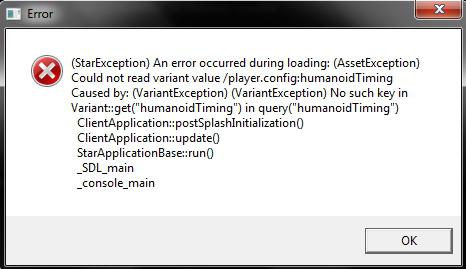
Криво — косо
Еще одна довольно распространенная причина вылетов игр — это неправильная установка или системные ошибки. Конечно же, в случаях, когда сама игрушка установилась неправильно, проблема решается практически в два счета. Для этого достаточно просто удалить ее и поставить заново. Только в этот раз постарайтесь отключить все программы, которые могут заблокировать игру и помешать процессу. К ним можно отнести «Скайп», браузер, «аську», антивирусную программу.
А вот если проблемы вызваны системными ошибками, то ситуация выходит посложнее. Главное здесь — вылечить «операционку» и не навредить вашему компьютеру. Придется просканировать ОС на наличие ошибок и исправить их. После этого лучше всего проверить еще и на наличие вирусов — вполне возможно, что где-то на компьютере кроется зараза, которая блокирует игры и приложения.
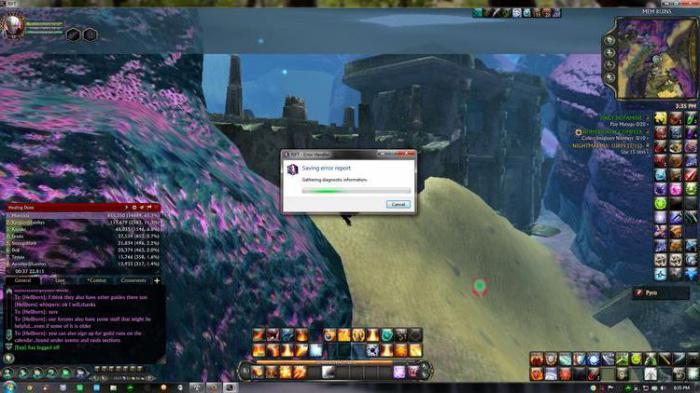
Если у вас стоит пиратская версия игры, можете не удивляться, почему игра вылетает. Вылеты — это довольно распространенная проблема всех «пиратов». Для исправления ошибки почитайте, что говорят другие игроки. А лучше купите лицензионную версию.
А вот если вы уже «раскошелились» на ту или иную игрушку, можете смело писать в техническую поддержку о своей проблеме — там вам просто обязаны помочь. Правда, то, что обязаны — это не значит, что ответ на запрос обязательно придет. Постарайтесь переустановить игру, после чего пытайтесь добиться ответа от «саппорта». В крайнем случае, если все бесполезно, сохраните все данные и переустановите операционную систему. Поставьте драйвера, DirectX и пользуйтесь «чистой» системой.
Очень много людей любят расслабиться после учебы или работы за компьютером или за приставкой. Компьютерные игры стали невероятно популярным развлечением, а сейчас, с учетом того, как быстро прогрессирует данная отрасль, некоторые проекты выглядят так высококлассно, что устоять перед ними попросту нет возможности.
Иногда, правда, игры выходят немного недоработанными, и тогда у пользователей могут возникать проблемы, но это очень быстро исправляется разработчиками — с помощью патчей и дополнений. К сожалению, далеко не все проблемы связаны непосредственно с самой игрой. Дело может быть в вашем компьютере, его компонентах или даже в программном обеспечении. Чаще всего людей мучают вылеты, когда неожиданно посреди процесса игра сама закрывается и при этом (не всегда) выдает определенную ошибку. И тогда у пользователя возникает вполне логичный вопрос: почему вылетела игра и что же с этим делать дальше?
Причина в игре
Начать стоит с самого простого и самого очевидного варианта. Дело может быть в самой игре. Если у вас вылетает один и тот же проект, то вам стоит задуматься о том, именно этого разработчика. Возможно, вам даже стоит написать ему о вашей проблеме. Но делать это стоит только с теми играми, которые недавно вышли.
Возможно, разработчик даже будет вам благодарен и исправит указанную вами проблему в следующем патче. Но если игра вышла уже давно, то, вероятнее всего, он уже в курсе, и есть какие-либо причины, по которым эта ошибка не может быть исправлена в коде.
Тогда вам нужно обратиться на тематические форумы — вполне вероятно, пользователи уже не раз спрашивали о схожей с вашей или о такой же проблеме, и для них уже были найдены решения. В любом случае, если перед вами встает вопрос: «Почему вылетела игра?» — то вам сначала стоит проконсультироваться с другими игроками. Возможно, они сообщат вам о проблеме данного проекта и даже помогут вам выйти из сложившейся ситуации. Но, к сожалению, чаще всего дело не в проекте, а в вашем компьютере, и понять, почему вылетают игры, бывает очень сложно. Для этого вам лучше всего провести серию тестов.
Видеокарта

Первое, на что вам стоит обратить внимание, — это ваша видеокарта. Именно она отвечает за отображение видео на мониторе. Поэтому, если вы хотите узнать, почему вылетела игра, придется провести тест. Самый простой способ — поменять видеокарту на более качественную, желательно марки nVidia. Если после этого игры перестанут вылетать, то дело в вашей карточке, и ее лучше сменить.
Вы можете, конечно, обновить драйвера на нее и попробовать оптимизировать ее работу, но, вероятнее всего, это не поможет — вам нужна замена. Так вы сразу же решите не только эту проблему, но и ряд других, так как старые видеокарты мешают работе многих приложений, неадекватно отображают видео и изображения. И если вы задаете себе вопрос, почему вылетает во время игры, то проблема может быть именно в этом.
Блок питания

Если же ваш маленький тест по провалился, и игры продолжают зависать, то становится ясно, что дело в чем-то другом. В этом случае подозрение в первую очередь падает на блок питания. Если он у вас работает уже больше двух-трех лет, то есть вероятность того, что он уже плохо генерирует питание для вашего компьютера.
И когда спрашивают, например, о том, почему игра «Сталкер» вылетает, то в первую очередь можно посоветовать взять вольтметр и замерять напряжение в самом блоке. Затем вам нужно сравнить его с заявленным. Оно должно быть написано на каком-либо из боков аппарата. Если полученное значение значительно ниже, то причина в блоке питания.
Он попросту не генерирует достаточно энергии, чтобы поддерживать напряженную работу компьютера, а игры — это то, что напрягает его больше всего. Поэтому, если у вас возникает вопрос о том, почему вылетает игра, когда играешь, ответ может быть прост: вам пора сменить блок питания.
Материнская плата

Чаще всего проблема заключается именно в видеокарте или в блоке питания, но если тесты ничего не показали, вам придется изучить свой компьютер еще глубже. На этот раз вам предстоит осмотр материнской платы — она буквально усеяна различными конденсаторами, и вам нужно проверить их все. Смотрите на то, как выглядит большинство, и ищите те, которые отличаются. Если вы обнаружили детали, которые вздулись, потекли или как-либо еще деформировались, то вам срочно нужно менять материнскую плату. Вылеты из игр — это самое лучшее, что с вами могло произойти. Ведь мог полететь весь компьютер, а так вы отделаетесь только
Проверка жесткого диска

Периодически вам нужно проверять, тестировать и дефрагментировать свой жесткий диск, чтобы на нем не было ошибок, и он работал исправно. Так вы защитите и свою информацию, и свою систему от ошибок. Если же вы этого не делали уже длительное время, то вам нужно провести все необходимые тесты жесткого диска — вылеты могут происходить из-за ошибок на нем. Их можно легко найти и устранить, только это займет много времени. выполняемая впервые за долгое время, может занять более пятнадцати часов.
Проверка оперативной памяти и других комплектующих
Если вы до сих пор не нашли проблему, то вам стоит проверить платы оперативной памяти: надежно ли они сидят в своих гнездах, нет ли на них повреждений. Также заодно осмотрите и остальные детали, а также запустите общую и программного обеспечения. Возможно, какие-либо из установленных программ конфликтуют с вашими играми, и в итоге они вылетают. Это может быть причиной и того, почему вылетают игры на «Андроиде».
Смартфоны и планшеты на платформе Android особенно привлекательны для заядлых игроков. От версии к версии операционная система совершенствуется, радуя своих пользователей не только обширным функционалом, разнообразными развлекательными приложениями, но и достаточно стабильной работой, правда, с некоторыми исключениями. Вот о последних, об исключениях, мы и поговорим.
Даже обладатели дорогих моделей гаджетов на Андроиде с мощной аппаратной составляющей, мы уверены, хоть раз да не смогли запустить какую-то игру. Эта проблема, увы, часто встречается. И мы попробуем разобраться, почему все-таки вылетают игровые приложения или выдают ошибку. Для любителей стрелялок, бродилок, головоломок и прочих Android-игр информация будет полезна.
Причины некорректной работы
- Возможно, операционная система на вашем устройстве плохо модифицирована (оптимизирована) и поэтому работает неэффективно.
- Возможно, вы пытаетесь установить игру, которая не подходит для вашей модели гаджета. Например, на новом смартфоне приложение работало стабильно, а на старом нет, а может быть и наоборот. В этом случае, вам придется отложить игру до лучших времен. Когда выйдет новая модификация гаджета или версия приложения, игра заработает корректно.
- А может вы скачали игру, разработанную для другого устройства? Ознакомьтесь с системными требованиями и многое прояснится.
- Игра, которую вы пытаетесь запустить, разработана для более старой или, наоборот, новой версии Андроид.
- Игра может работать неправильно не по вашей вине. Возможно,
Обновлено: 22.08.2020 Опубликовано: 2016 год или раньше
Описание
При попытке запустить игру выскакивает сообщение об ошибке или игра запускается, но через какое-то время зависает/выскакивает ошибка/«вышибает» из игры на рабочий стол. Или, вовсе, при запуске ничего не происходит.
Причина
- Отсутствие дополнительных программных компонентов;
- Конфликт оборудования компьютера с игрой;
- Ошибки игры или операционной системы.
Решение
1. Программные компоненты
Для компьютерных игр необходимы дополнительные компоненты, которые позволяют программному коду выполняться корректно.
1. Убедитесь, что игра соответствует программным требованиям. Например, далеко не всегда можно запустить игру, разработанную для Windows XP на Windows 10. Также важна разрядность системы. Таким образом, старые игры можно попробовать запустить в режиме совместимости или внутри виртуальной машины.
3. Установите Visual C++ Redistributable.
4. Установите DirectX, который находится на диске с игрой.
5. Обновите .Net Framework.
6. В редких случаях, возникает ошибка из-за отсутствия кодеков. Скачайте и установите K-Lite Codec Pack;
Данные компоненты должны идти в комплекте с игрой. Иногда, помогает простая переустановка игры.
2. Аппаратная поддержка
Оборудование должно «тянуть» игру. В противном случае проблемы могут быть разного рода — от сниженного FPS до выбрасывания на рабочий стол.
1. Убедитесь, что компьютер соответствует системным требованиям игры.
2. Если в игру удается зайти, попробуйте выставить все видеоэффекты по-минимуму. Если ошибка исчезнет, ресурсов компьютера точно не хватает.
3. Установите программу MSI Afterburner. Настройте ее для мониторинга состояния оборудования. Проверьте, все ли компоненты справляются с нагрузкой. Попробуйте поиграть с настройками видеокарты, снизив по очереди некоторые значения.
4. Замерьте температуру компьютера во время запуска игры. Если она будет превышать допустимые нормы, игра может начать тормозить / закрываться или, вовсе, компьютер может выключиться.
5. Возможно, компьютер начинает выходить из строя. Установите программу AIDA 64 и проведите тест стабильности системы. Если они покажут неполадку оборудования, сдайте компьютер в сервис.
3. Системные проблемы
1. Обновите операционную систему.
2. Посетите сайт игры — возможно на нем выложены обновления для самой игры.
3. Посетите форум игры. Если с проблемой кто-то уже справился, об этом будет написано.
4. Попробуйте запустить игру от имени администратора.
5. Запустите игру в режиме совместимости. Для этого кликните по ярлыку правой кнопкой мыши — Свойства — вкладка Совместимость — ставим галочку Запустить программу в режиме совместимости с — выбрать версию Windows.
6. Отключите полноэкранную оптимизацию. Кликаем по EXE-файлу, который запускает игру — Свойства — вкладка Совместимость — ставим галочку Отключить оптимизацию во весь экран — OK.
В чем была проблема?
Если вам удалось решить проблему, поделитесь своим опытом для других. Что помогло:
* в процентах показаны результаты ответов других посетителей.
Источник: www.dmosk.ru
6 распространенных причин, из-за которых вылетают игры на Windows 10
Windows 10 уже заслужила одобрение геймеров, в том числе и потому, что система позволяет поддерживать большинство видеоигр, даже тяжелых. Однако и на ней по разным причинам возможны сбои в работе и вылет программ.
Системные требования
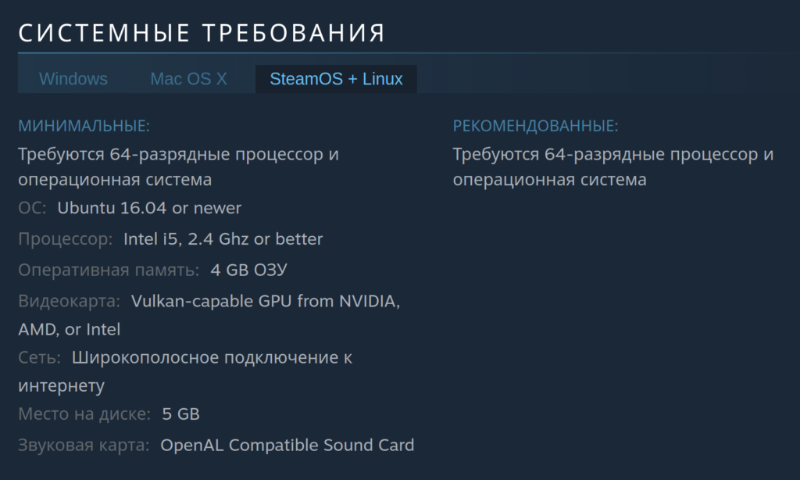
Здесь проблема даже не в системе, а в «начинке» вашего компьютера. Проверьте системные требования желаемой игры и сравните с возможностями вашего устройства. Если они не дотягивают, то «вылетания» игры или вовсе отказ в запуске – нормальное явление.
В этом случае вам нужно обновить некоторые компоненты компьютера или полностью пересобрать его. В случае если сейчас вы не готовы отдать круглую сумму за новое устройство, можете попробовать воспользоваться функцией «облачного гейминга». Они представляют собой сервисы, позволяющие запускать любые игры даже на слабых компьютерах в формате стрима.
Перегрев

Эта причина плавно вытекает из предыдущей. Только в этом случае система позволяет игре запускаться, но из-за слишком напряженной работы возникает перегрев, из-за которого, в свою очередь, программа начинает виснуть и вылетать.
Сначала проверяют температуру видеокарты. Сделать это можно с помощью известной программы «Aida64». После запуска программы выберите пункт «Компьютер», затем «Датчики» и найдите раздел «Температуры». Найдите пункт «Графический процессор» или «диод ГП». В этом же разделе можно посмотреть температуру других компонентов системы. Вылеты начинаются при достижении 70 градусов.
Максимально возможная температура – 105 градусов, при превышении которой видеокарта может перестать работать.
В данном случае нужно проверить систему охлаждения и постараться улучшить ее. Для ноутбуков, например, существует специальное устройство для этой цели.
Жесткий диск

Еще один важный компонент компьютера – жесткий диск. Даже небольшие нарушения в его работе напрямую влияют на стабильность работы всего ПК и на игры в том числе.
Чтобы проверить исправность жесткого диска, можно установить небольшую бесплатную утилиту «Crystal Disk Info». После проверки следует обращать не только на общее состояние, выраженное в словах «Хорошо», «Тревога» или «Плохое», но и в пунктах «Переназначенные сектора», «Нестабильные сектора», «Неисправимые ошибки секторов».
Если все подсвечивается синим, то беспокоиться за диск не стоит, в противном случае следует позаботиться о создании резервной копии и обновлении компонента.
Драйвер
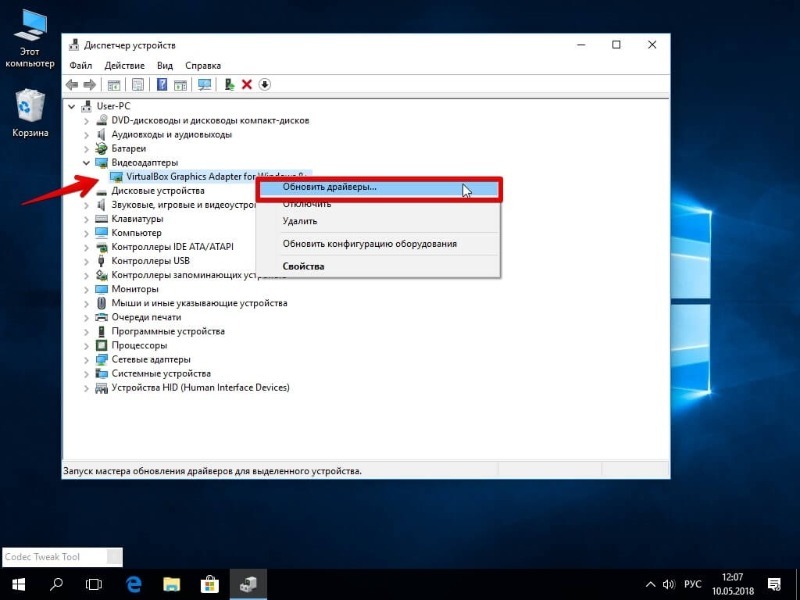
Одна из главных проблем Windows 10 – частые обновления, из-за которых приходится заботиться об обновлении драйверов. Сделать это можно двумя способами.
Иногда достаточно произвести обновления средствами системы. Для этого перейдите в «Диспетчер устройств» и в открывшемся списке компонентов выберите нужный пункт и кликните по нему правой кнопкой мыши. Нажмите «Обновить драйвер». Выберите подходящий вариант установки («автоматический» или «ручной») и следуйте дальнейшей инструкции.
Другой вариант более сложный, но более действенный. Вам предстоит перейти на официальный сайт производителя компонентов для вашего компьютера и найти на нем вкладку «Драйверы». Их установка после скачивания происходит автоматически.
Настройки антивируса
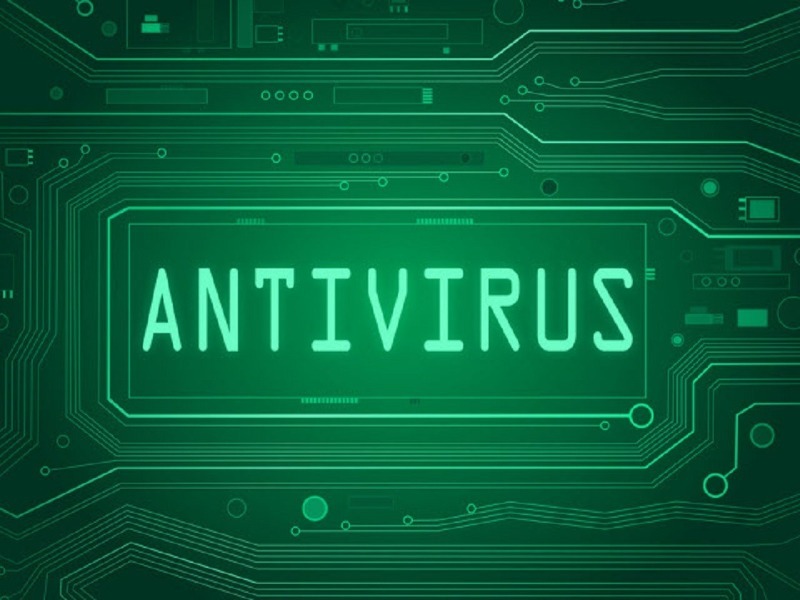
Антивирус также часто становится причиной, по которой игры отказываются запускаться. Особенно это касается тех программ, которые скачаны со сторонних ресурсов.
В этом случае отключите антивирус и заново установите игру или же добавьте ее в исключения.
Системные сбои

Несмотря на достаточно долгое существование Windows 10, до сих пор в ней существуют многие системные сбои. Для диагностики в данном случае поможет программный комплекс «Glarу Utilities». Он является платным, однако доступен и бесплатный пробный период, которого хватит на единоразовую проверку.
После скачивания и запуска программы выберите вкладку «Модули». Выберите пункт «Восстановление системных файлов». Программа все сделает автоматически.
Файлы игры
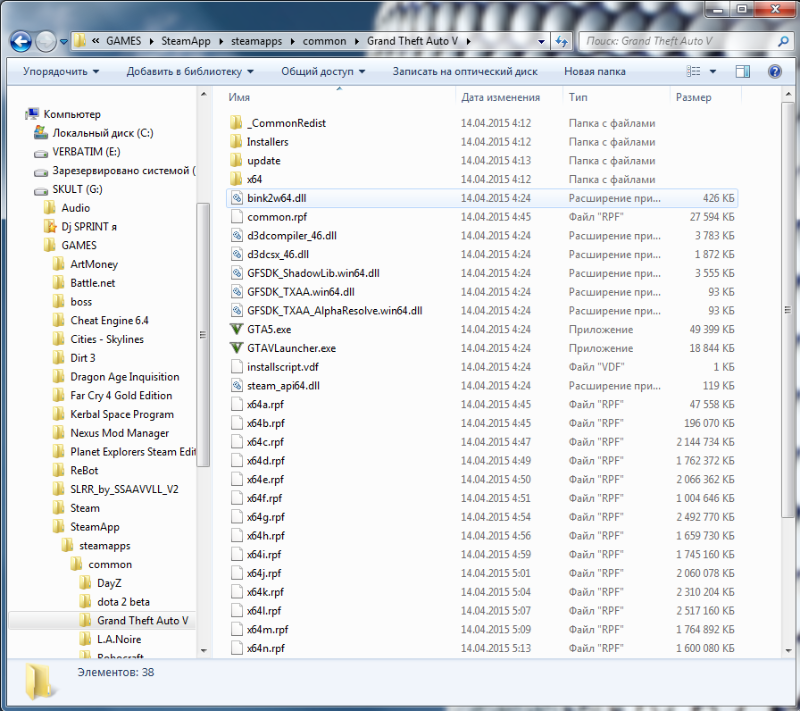
Влияние антивируса и вирусов, повреждения жесткого диска и некоторые другие проблемы могут привести к утрате некоторых файлов игры, без которых ее стабильная работа может быть невозможна. В таком случае полностью деинсталлируйте ее с устройства и установите заново.
Если вы производили скачивание с платформы «Steam», то можете прибегнуть не к такому кардинальному способу и произвести проверку целостности файлов.
Источник: pcpro100.info